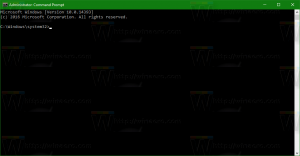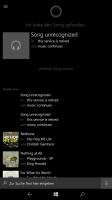विंडोज 10 में हार्ड डिस्क सीरियल नंबर खोजें
विंडोज 10 में, आप कमांड लाइन का उपयोग करके अपने पीसी में स्थापित हार्ड डिस्क के लिए एरियल नंबर देख सकते हैं। यदि आपको इसे प्रिंट करने की आवश्यकता है या अपने पीसी को पुनरारंभ किए बिना या किसी तीसरे पक्ष के उपकरण का उपयोग किए बिना अपनी हार्ड ड्राइव विवरण देखें, तो यह एक ही कमांड के साथ किया जा सकता है।
सीरियल नंबर एक अद्वितीय नंबर है जो हार्डवेयर को उसके निर्माता द्वारा सौंपा जाता है। इसका उपयोग पहचान और सूची उद्देश्यों के लिए किया जाता है। एक सीरियल नंबर निर्माता को किसी उत्पाद की पहचान करने और उसके बारे में अतिरिक्त जानकारी प्राप्त करने की अनुमति देता है। फर्मवेयर को बदलने, अपडेट करने या अन्य हार्डवेयर के साथ संगतता की जांच के लिए इसकी आवश्यकता हो सकती है।
आमतौर पर, सीरियल नंबर को ड्राइव के केस पर लेबल किया जाता है।
हालाँकि, यह आवश्यक है कि आप इसे देखने के लिए अपने पीसी को डिस्सेबल करें। यहां बताया गया है कि इसे बिल्ट-इन विंडोज 10 टूल्स के साथ कैसे देखा जाए।
विंडोज 10 में हार्ड डिस्क सीरियल नंबर खोजने के लिए, निम्न कार्य करें।
- एक खोलें उन्नत कमांड प्रॉम्प्ट।
- निम्न कमांड टाइप या कॉपी-पेस्ट करें:
wmic डिस्कड्राइव को नाम, निर्माता, मॉडल, इंटरफ़ेस टाइप, मीडिया टाइप, सीरियल नंबर मिलता है. - आउटपुट में, आप स्थापित हार्ड ड्राइव के लिए सूचीबद्ध मॉडल, नाम और सीरियल नंबर देखेंगे।
ऊपर दिया गया कमांड आपको आपके पास मौजूद स्टोरेज डिवाइस के बारे में जानकारी देगा। यह आमतौर पर तृतीय पक्ष टूल के बिना दिखाई नहीं देता है।
उपरोक्त क्वेरी के लिए आप जिन गुणों का उपयोग कर सकते हैं, उनकी पूरी सूची इस प्रकार है:
- उपलब्धता
- बाइट्सप्रतिसेक्टर
- क्षमताओं
- क्षमता विवरण
- शीर्षक
- संपीड़न विधि
- कॉन्फ़िगरेशन प्रबंधक त्रुटि कोड
- कॉन्फिग मैनेजर यूज़र कॉन्फिग
- क्रिएशनक्लासनाम
- डिफ़ॉल्टब्लॉक आकार
- विवरण
- डिवाइस आईडी
- त्रुटि समाप्त
- त्रुटि विवरण
- त्रुटि पद्धति
- फर्मवेयर संशोधन
- अनुक्रमणिका
- स्थापना तिथि
- इंटरफ़ेस प्रकार
- LastErrorCode
- उत्पादक
- मैक्सब्लॉकसाइज
- मैक्समीडिया आकार
- मीडिया लोडेड
- मीडिया का स्वरूप
- मिनब्लॉक आकार
- आदर्श
- नाम
- सफाई की जरूरत
- नंबरऑफमीडिया समर्थित
- विभाजन
- पीएनपीडिवाइसआईडी
- पावर प्रबंधन क्षमताएं
- पावर प्रबंधन समर्थित
- एससीएसआईबस
- एससीएसआईलॉजिकल यूनिट
- एससीएसआईपोर्ट
- SCSI लक्ष्य आईडी
- सेक्टरपेरट्रैक
- क्रमिक संख्या
- हस्ताक्षर
- आकार
- स्थिति
- StatusInfo
- सिस्टमक्रिएशनक्लासनाम
- सिस्टम का नाम
- कुल सिलेंडर
- टोटलहेड्स
- कुल क्षेत्र
- टोटल ट्रैक्स
- ट्रैक्सपेरसिलेंडर
आप उनका विवरण निम्नलिखित MSDN पृष्ठ पर प्राप्त कर सकते हैं: Win32_DiskDrive.
डब्लूएमआईसी विंडोज़ में डब्लूएमआई प्रश्नों को करने के लिए वास्तव में उपयोगी टूल है। ऐसे प्रश्नों के कुछ और उदाहरण यहां दिए गए हैं:
- इस आदेश के साथ विंडोज 10 में सभी नेटवर्क एडेप्टर विवरण प्राप्त करें.
- Windows 10 में कमांड प्रॉम्प्ट के माध्यम से BIOS जानकारी प्राप्त करें
- विंडोज 10 में कमांड प्रॉम्प्ट में डीडीआर मेमोरी टाइप कैसे देखें
- विंडोज 10 में कमांड प्रॉम्प्ट के माध्यम से मदरबोर्ड की जानकारी प्राप्त करें
एक अन्य विकल्प पॉवरशेल है। यह उल्लिखित Win32_DiskDrive WMI ऑब्जेक्ट के लिए एक आवरण के रूप में कार्य कर सकता है।
पावरशेल के साथ हार्ड डिस्क सीरियल नंबर खोजें
- खोलना पावरशेल.
- निम्न कमांड टाइप या कॉपी-पेस्ट करें:
Get-WMIObject win32_ Physicalmedia | प्रारूप-सूची टैग, सीरियल नंबर. - NS उपनाम value आपको भौतिक ड्राइव नंबर देगा जो आपकी ड्राइव की पहचान में मदद करने के लिए डिस्क प्रबंधन में डिस्क नंबर से मेल खाता है।
बस, इतना ही।